@hitchhacker
2018-07-22T02:41:06.000000Z
字数 2269
阅读 1562
「原生方法」搭建本地EOS环境 | 大狗教你EOS开发(一)
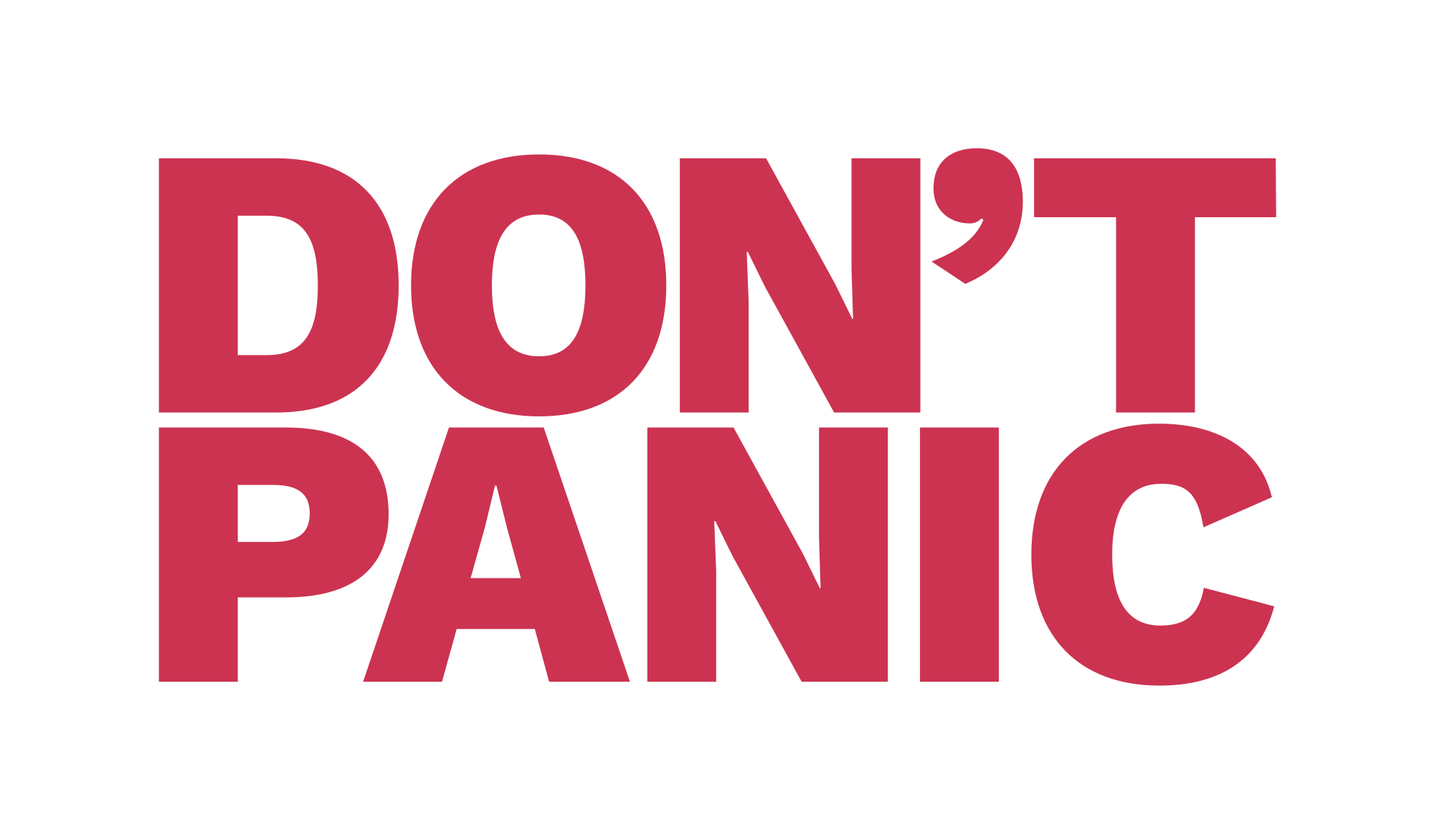
首先!Don't Panic不要恐慌。本系列将是你见过的最友善的EOS开发教程。
测试环境:
系统版本: macOS Sierra 10.12.6 / Ubuntu 16.04
EOS 版本: EOSIO v1.0.7
注: Ubuntu用户可以直接跳到「二、安装 EOS 」部分。
1 前期准备——iTerm/Brew/Git三件套
1.1 iTerm
首先,你要在 Mac 上安装一个 iTerm 。它相对原生的 Terminal 来说最大的好处是可以分屏,这样左半屏幕开个进程打包区块,右半屏幕开个进程操作,方便简洁!
iTerm的下载地址为:https://www.iTerm2.com/downloads.html
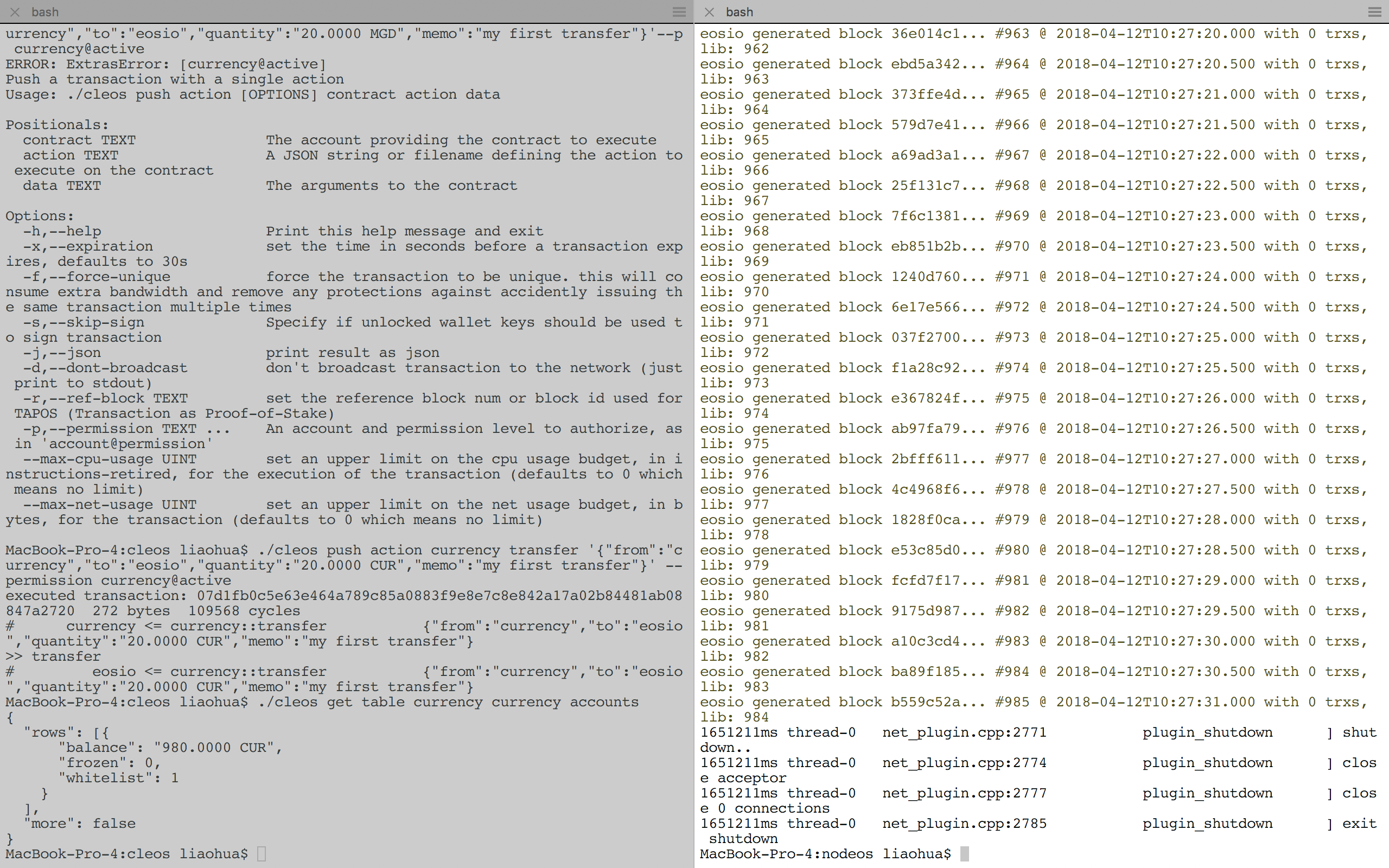
1.2 Brew
Brew 是 Mac 上必备的命令行下的软件管理工具,Brew 怎么安装呢?
第一步,打开 iTerm 。
安装好1.1说的 iTerm 以后,用「 Command +空格」快捷键打开 Spotlight ,输入 iterm 按回车就能打开 iTerm 。
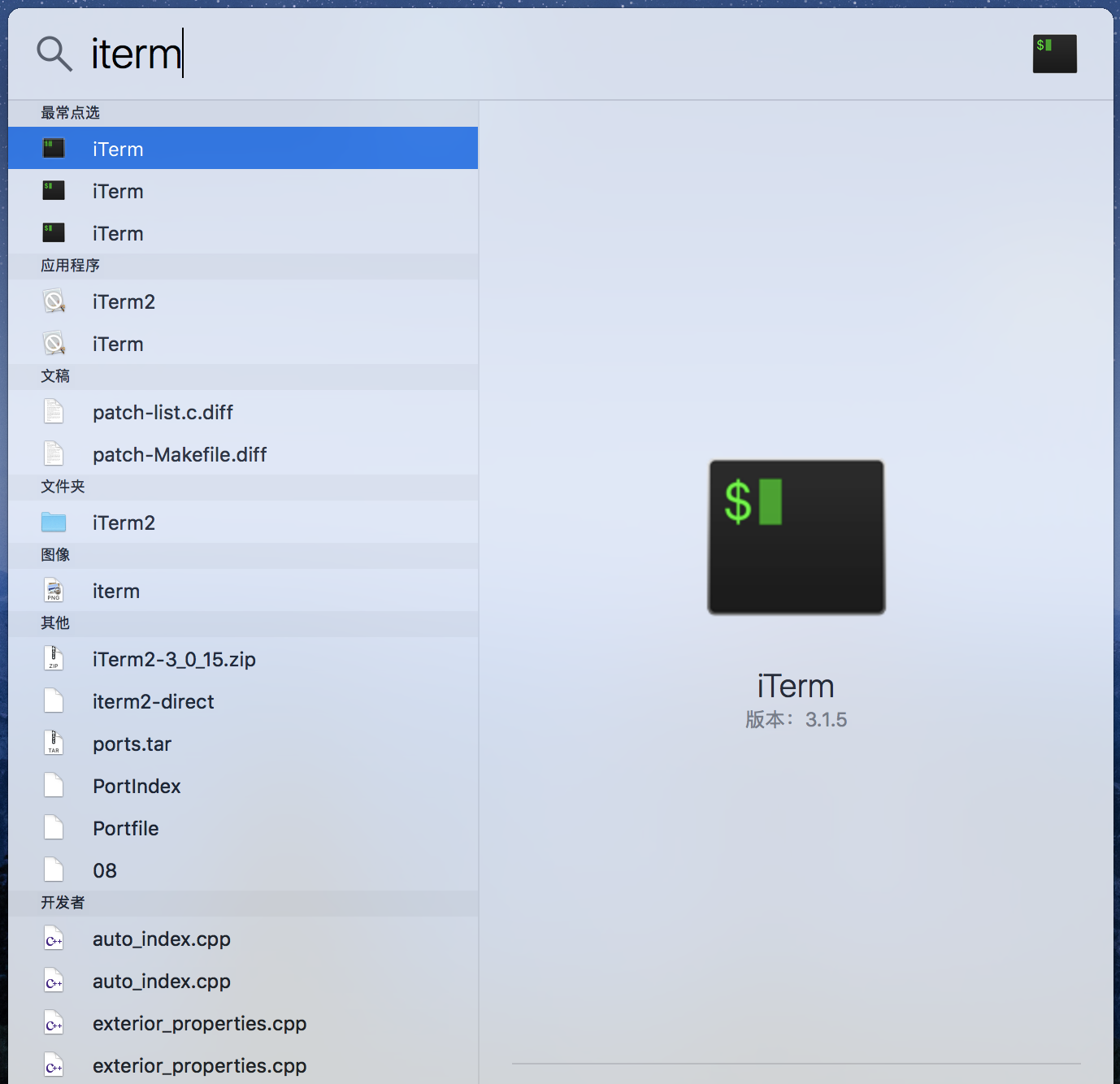
第二步,安装 Brew 。
将下面这行代码复制粘贴进It iTerm ,即可安装 Brew 。如果要输入密码,输入你当前使用的账户(需要是管理员账户)的密码即可。
/usr/bin/ruby -e "$(curl -fsSL https://raw.githubusercontent.com/Homebrew/install/master/install)"
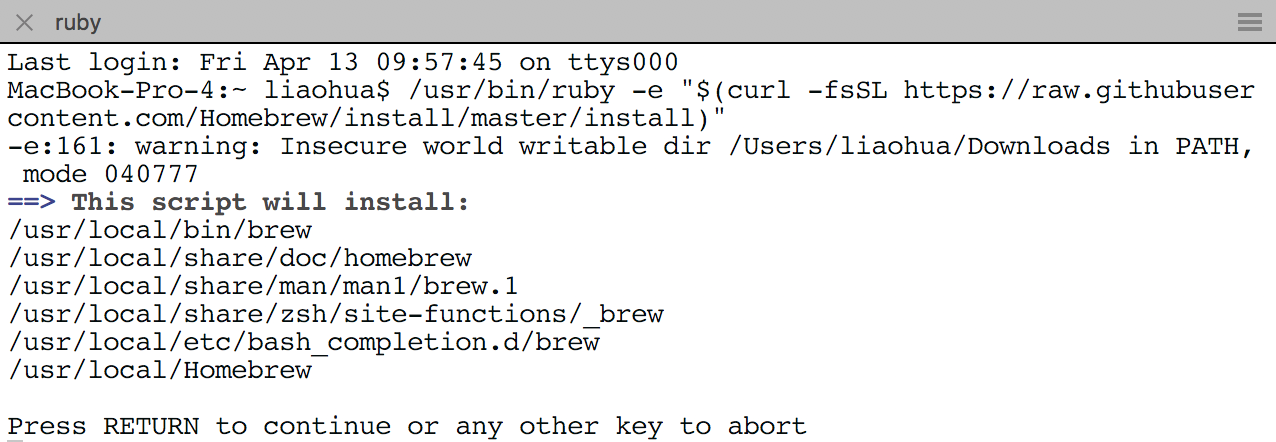
通过以上两个步骤,我们就在本机上安装好 Brew 了!
1.3 Git
Git 是现在流行的代码管理软件,通过 Brew 我们可以很容易的安装它。
brew install git
对于 EOS 的环境配置来说,我们只要掌握 Clone 命令就可以。以下这行代码的意思是从 Github 代码仓库上把 EOS 弄到本地。注意,recursive 参数是让你下载安装子模块的,别漏掉了:
git clone https://github.com/EOSIO/eos --recursive
在第一次使用 Git 时,Git 可能提示你需要配置账号和邮箱,输入以下两条命令即可。
git config --global user.name "yourname"
yourname 是你的英文名。
git config --global user.email yourname@example.com
yourname@example.com 是你的邮箱。
2 安装EOS
第一步,用cd命令进入1.3中git clone下来的eos文件夹。
cd eos
第二步,用文件夹中的脚本安装EOS。
./eosio_build.sh
如果安装完以后出现以下这张图,就说明你EOS环境搭建成功了,恭喜恭喜!
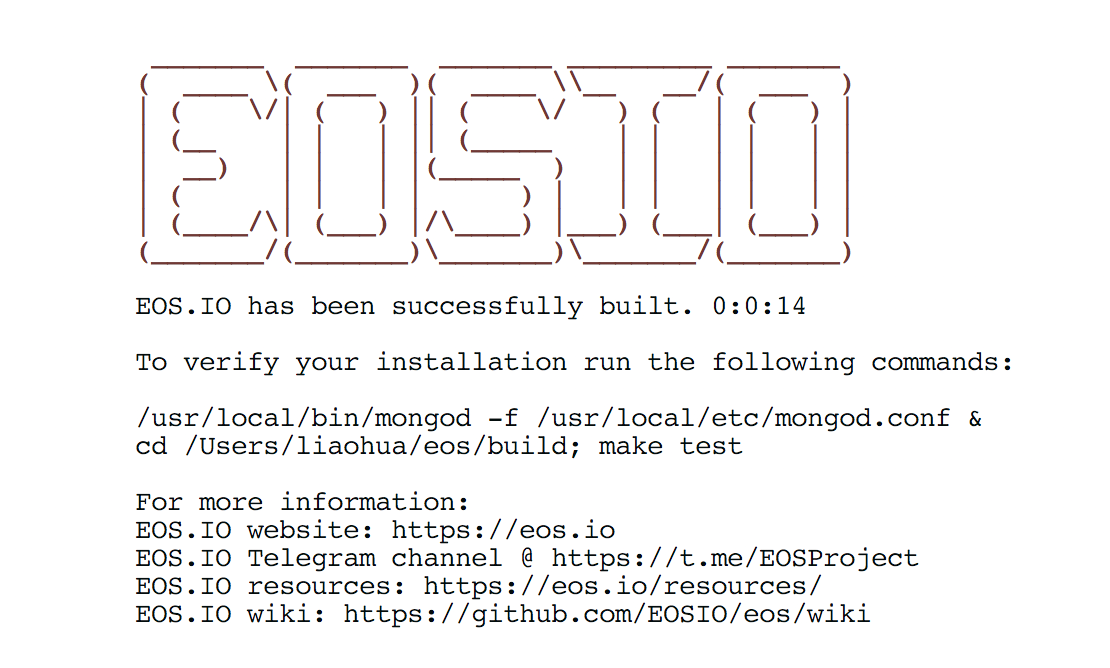
3 安装中可能遇到的问题
本小结总结了一下在用原生方法搭建 EOSIO 的时候,可能遇到的一些问题及其解决方案:
(1)Gettext 问题
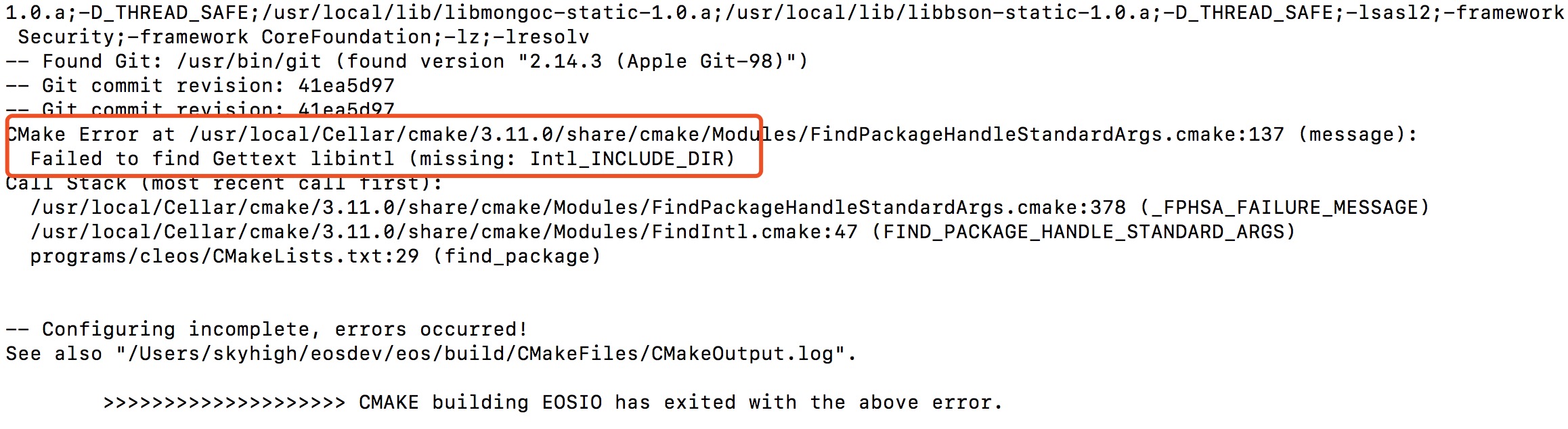
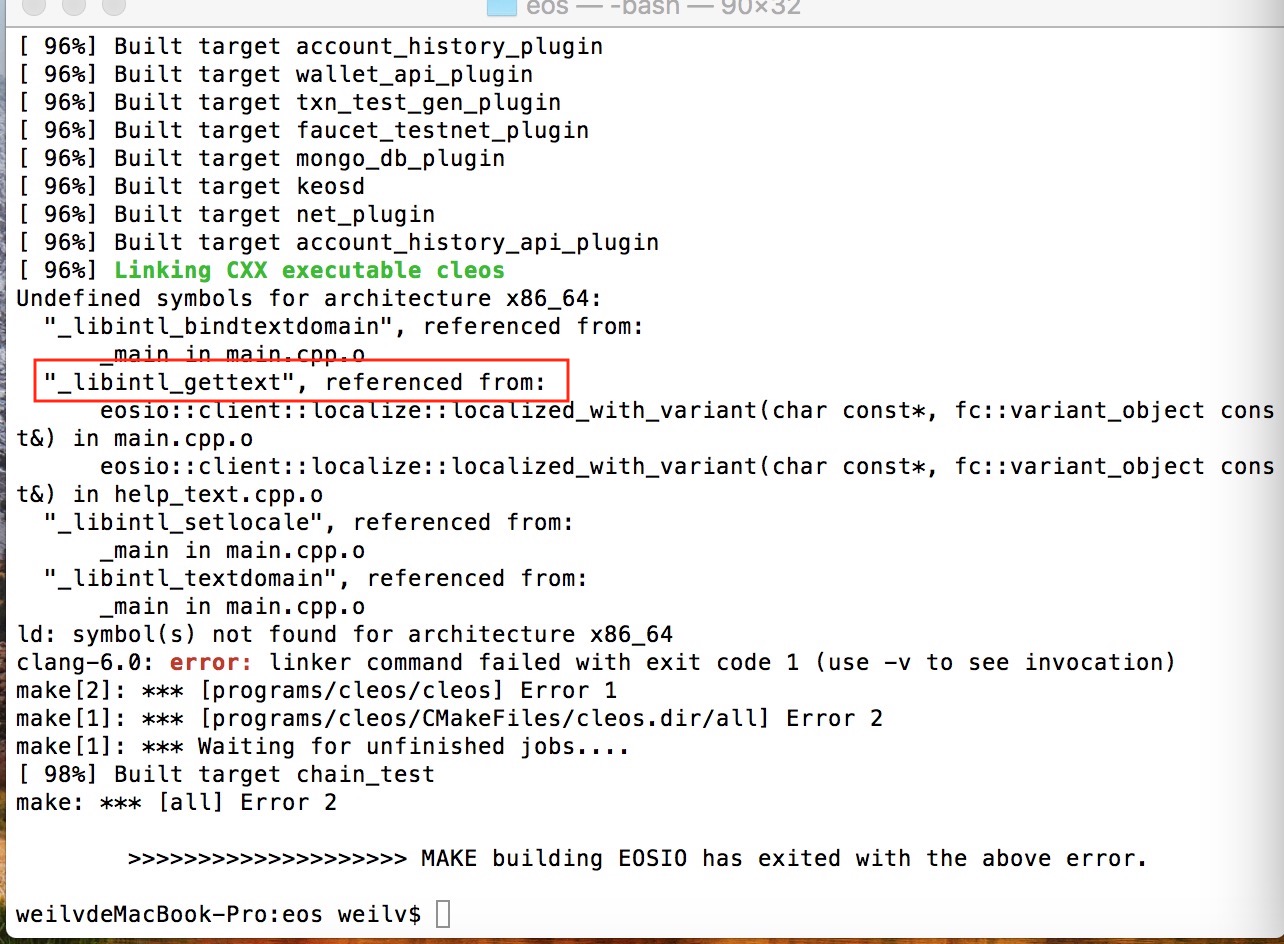
在错误代码中搜索gettext,如果包含这个关键词,尝试执行以下两步:
a)重装项目。
brew reinstall --universal --with-examples gettext
b)重新链接项目。
brew unlink gettext && brew link gettext -force
(2)Boost 问题
Boost 是 EOS 需要的C++资源库。在错误代码中搜索 Boost,如果包含这个关键词,尝试用以下方式解决:
a)如果没安装过 Boost ,尝试手动安装:
brew install boost
b)如果原来已安装过旧的版本,那么请不要升级,直接卸载重新安装。
brew uninstall boost
brew install boost
安装完之后,用brew info boost查看,如果 Boost 是最新版本(1.67 及以上),就说明你安装成功了。

(3)MongoDB 安装失败问题
偶尔会出现安装时安装 MongoDB 失败的问题,这个问题可以通过以下方式解决:
a)手动下载 mongo-c-driver-1.9.3.tar.gz 包,并放到 /tmp 目录下。
b)修改启动脚本,使其不联网下载MongoDB。
打开 EOS/scripts 文件夹。如果是 Ubuntu 用户,打开 eosio_build_ubuntu.sh ;如果是 Mac 用户,打开 eosio_build_darwin.sh ;其它操作系统自行查找。
然后找到
STATUS=$(curl -LO -w '%{http_code}' --connect-timeout 30 https://github.com/mongodb/mongo-c-driver/releases/download/1.9.3/mongo-c-driver-1.9.3.tar.gz)
这行,用 # 注释掉再运行脚本即可。
(4)权限不足问题
如果在某个过程中遇到权限不足的问题,可以在命令前加上sudo试一下。
(5)操作系统版本问题
操作系统版本不对可能会导致报错,可以先升级一下系统版本。
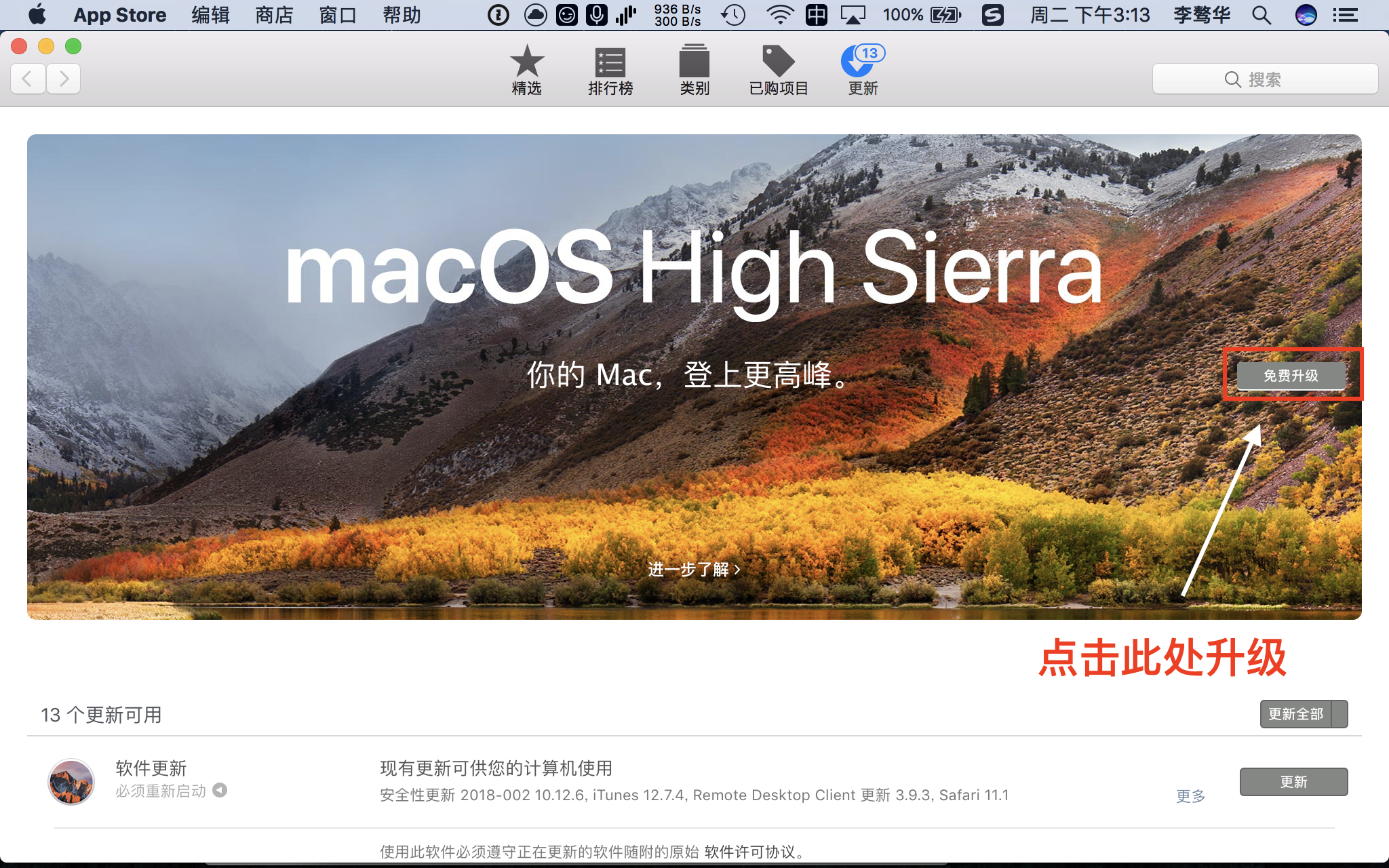
(6)某些依赖包安装不正确
安装EOS会需要一些依赖的包,如下图所示。
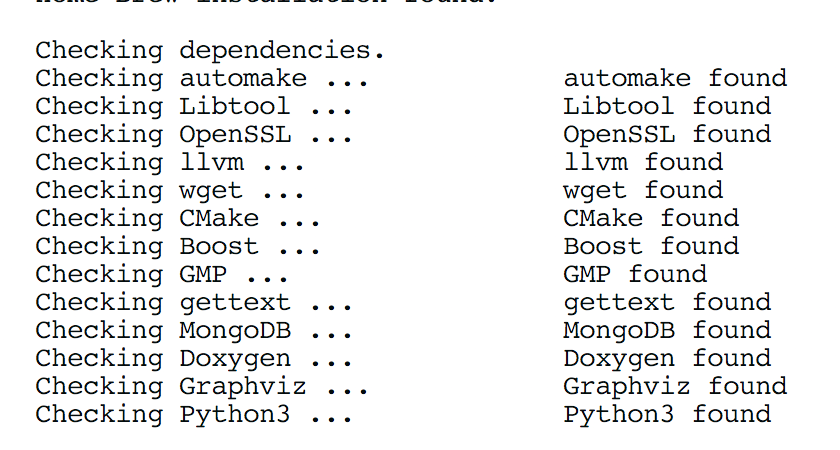
大部分情况下会自动安装。如果出现错误,提示你有些包版本不对或者安装错误,用 brew upgrade [软件名] 更新即可。
(7)llvm 版本问题
安装中,部分用户可能会遇到报错,需要在环境变量中添加 llvm 路径。这时候,需要用 brew 找到 4.0 版本的 llvm ,然后按照提示操作:
brew info llvm@4
4 总结与预告
通过本期内容,我们迈出了重要的一步,在系统上搭建了EOS开发环境。
如果你使用的是Windows操作系统,那么建议另外安装一个Ubuntu系统,或者通过Docker等工具,在虚拟机上运行Ubuntu。
